Приликом покушаја инсталирања ОБС софтвера на рачунар, понекад се могу појавити грешке које онемогућавају завршетак инсталације. Овај проблем није неуобичајен и често је последица системских грешака. Грешка при инсталацији ОБС-а може изазвати забринутост код корисника, јер их може спречити у преузимању потребних датотека. Пре него што размотримо узроке ове грешке и начине инсталације ОБС-а, појаснимо шта је ОБС. ОБС (Open Broadcaster Software) је кључан алат за снимање видео записа, који омогућава креирање и објављивање висококвалитетних видео и аудио миксева. У овом водичу, размотрићемо разлоге и методе за решавање грешака које се јављају током инсталације ОБС-а.
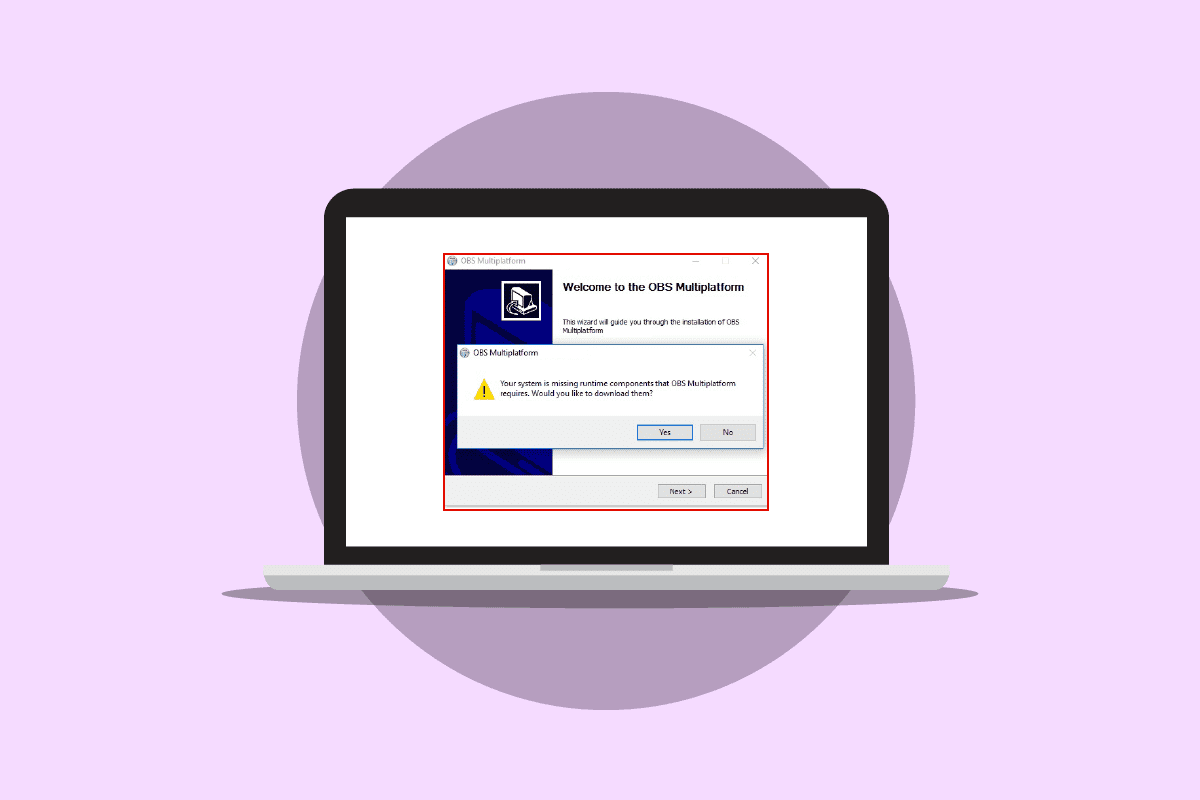
Решавање проблема са инсталацијом ОБС-а у оперативном систему Windows 10
Постоји више могућих разлога зашто се грешка при инсталацији ОБС-а може појавити на вашем рачунару. У наставку су наведени неки од најчешћих узрока:
- Неисправне конфигурације саме ОБС инсталационе датотеке могу довести до ове грешке.
- Оштећене системске датотеке такође могу бити узрок проблема.
- Недостајуће компоненте Visual C++-а представљају још један чест узрок.
- Одређене системске грешке везане за фасцикле такође могу изазвати грешку.
- Неправилна подешавања својстава фасцикли такође могу довести до проблема при инсталацији ОБС-а.
- Системске грешке, као и грешке самог Windows оперативног система, могу бити узрок.
У наставку, размотрићемо различите методе за решавање проблема са инсталацијом ОБС-а.
Метод 1: Чисто покретање система
Ако претходно наведени методи не помогну, и даље се суочавате са грешком при инсталацији ОБС-а, можете покушати са чистим покретањем рачунара. Погледајте упутство како да извршите чисто покретање у оперативном систему Windows 10 да бисте безбедно извршили овај процес на вашем рачунару.
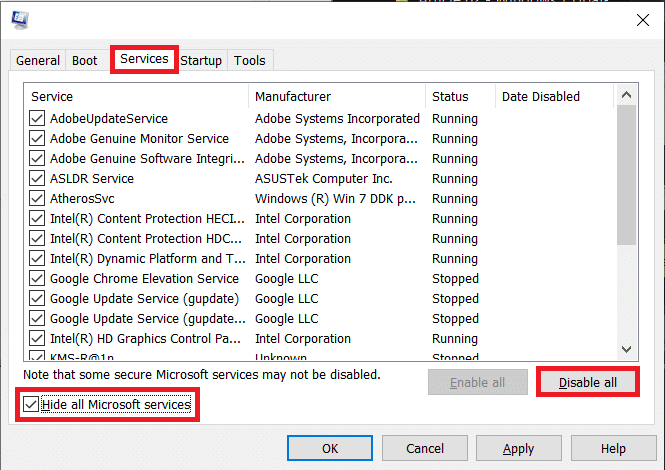
Метод 2: Покретање ОБС инсталационе датотеке као администратор
Једна од првих ствари које можете покушати је покретање инсталационе датотеке ОБС-а као администратор. Ово спречава друге апликације у позадини да узрокују грешке. Администраторске привилегије омогућавају ОБС датотеци да изврши неопходне промене на вашем систему.
1. Кликните десним тастером миша на инсталациону датотеку ОБС Студио-а на вашем рачунару.
Напомена: Уколико немате инсталациону датотеку, можете је преузети са званичне странице за преузимање ОБС-а.
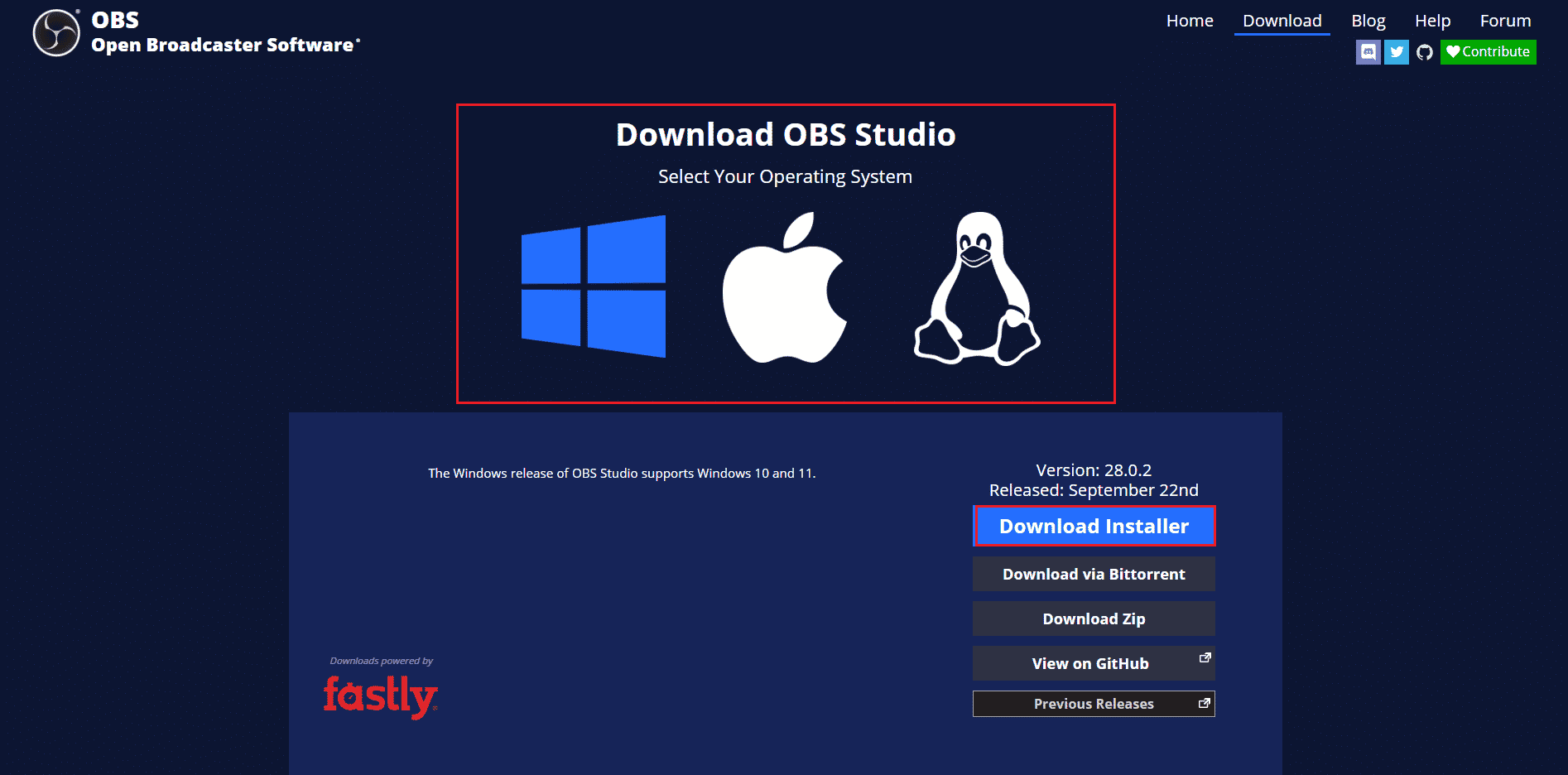
2. Изаберите „Покрени као администратор“.
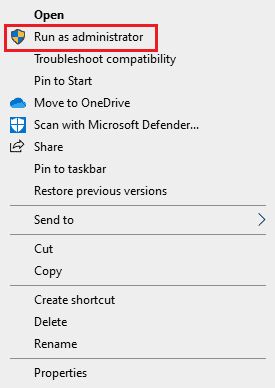
3. У прозору за потврду (UAC), кликните „Да“ да бисте дали датотеци дозволу да изврши промене на рачунару.
4. Сада, кликните на „Даље >“ и пратите упутства за инсталацију ОБС Студио-а.
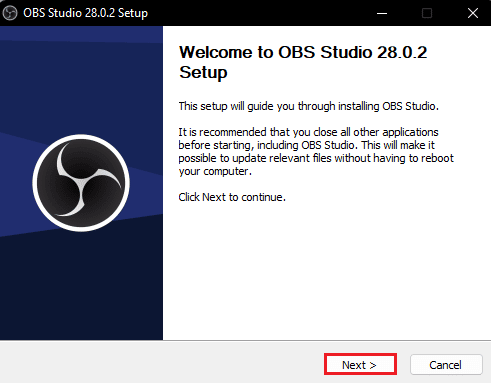
Метод 3: Поправка системских датотека
Један од уобичајених узрока грешака при инсталацији ОБС-а су оштећене системске датотеке. Ове датотеке могу узроковати разне проблеме на вашем систему, а понекад чак и потпуни колапс. Можете користити уграђене алате за скенирање система како бисте поправили оштећене датотеке. Погледајте упутство како да поправите системске датотеке у оперативном систему Windows 10 да бисте покренули скенирање и поправили оштећене датотеке.
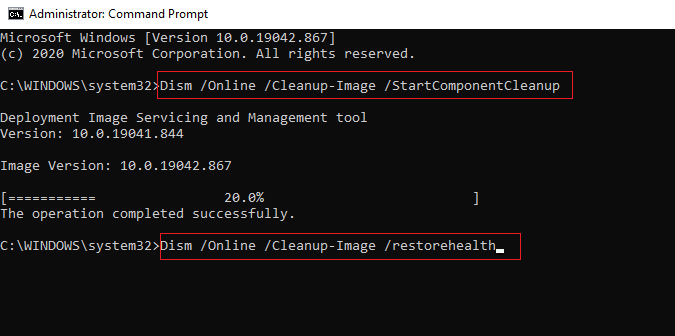
Метод 4: Поновна инсталација Microsoft Visual C++ Redistributable компоненти
Грешке при инсталирању ОБС-а се могу појавити ако на вашем рачунару недостају Microsoft Visual C++ компоненте. Ове компоненте су важне за покретање апликација на вашем рачунару. Ако не поседујете потребне Visual C++ компоненте, можете их ручно инсталирати. Погледајте упутство о поновној инсталацији Microsoft Visual C++ Redistributable пакета да бисте пратили кораке за инсталацију Visual C++ компоненти.
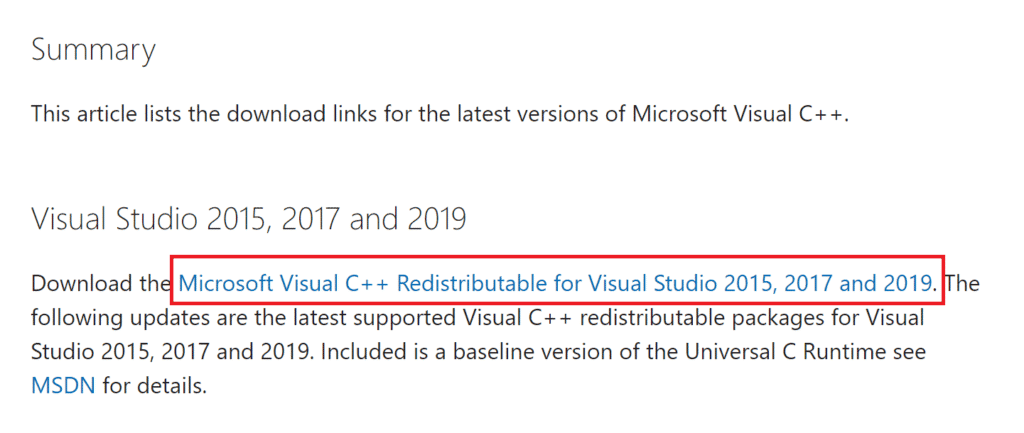
Метод 5: Чишћење привремене фасцикле
Понекад је проблем узрокован грешкама које се јављају у привременој фасцикли. Овај проблем се може решити брисањем садржаја привремене фасцикле у безбедном режиму рачунара.
1. Прво, покрените систем у безбедном режиму са мрежном подршком. Прочитајте наш водич о томе како да покренете систем у безбедном режиму у оперативном систему Windows 10.
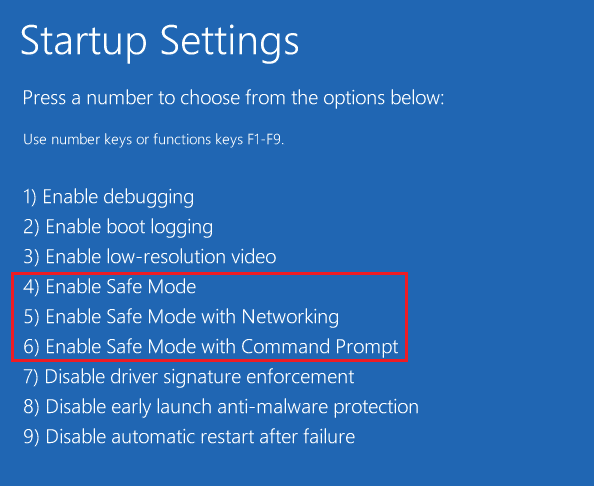
2. Истовремено притисните тастере Windows + R да бисте отворили дијалог „Покрени“.
3. Унесите %temp% и притисните Enter.
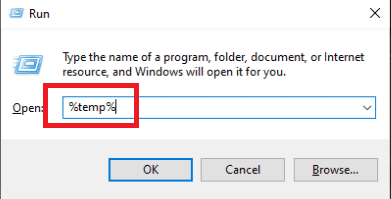
4. Притисните Ctrl + A да бисте изабрали све датотеке и избришите их притиском на тастер Delete.
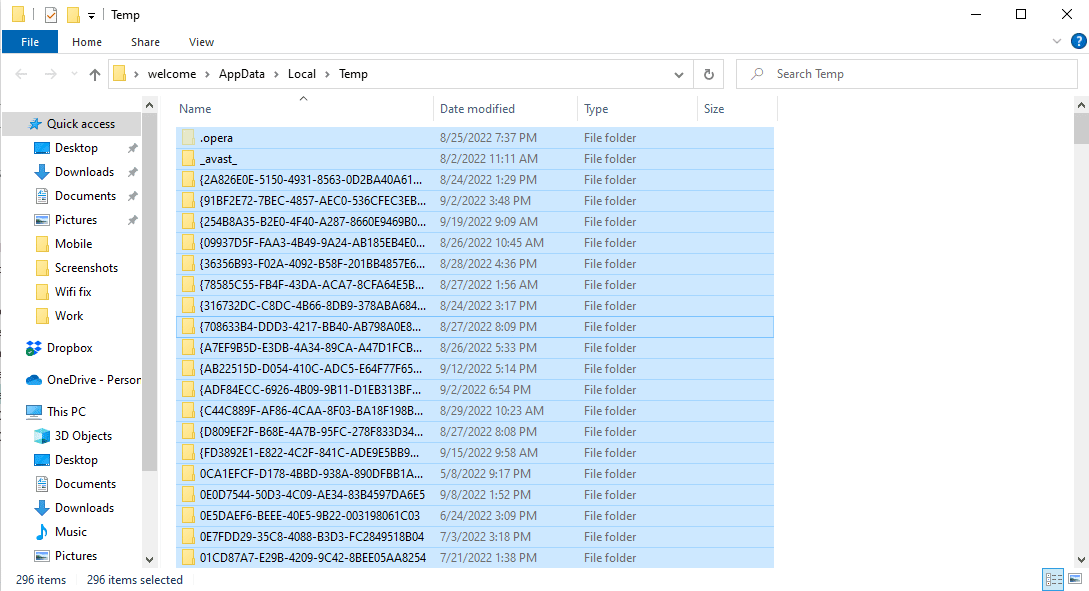
Метод 6: Коришћење алата за враћање система
Ако сте недавно правили промене на рачунару, то је можда утицало на системске датотеке. То може изазвати грешке у оперативном систему и довести до проблема као што је грешка при инсталацији ОБС-а. Да бисте решили овај проблем, можете користити алат за враћање система како бисте поништили промене које сте направили на рачунару. Погледајте упутство о томе како користити враћање система у Windows 10 да бисте пратили кораке за коришћење ове функције.
Напомена: Коришћење функције враћања система се не препоручује увек, јер може довести до губитка података. Будите опрезни приликом коришћења овог метода.
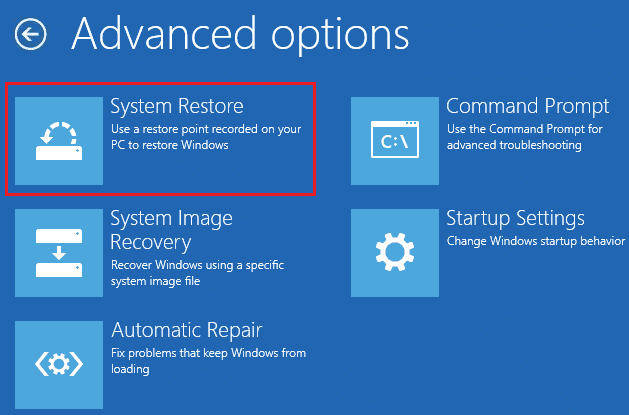
Метод 7: Промена својстава фасцикле
Многи корисници су пријавили да је промена својстава фасцикле решила њихове проблеме при инсталацији ОБС-а. Да бисте решили проблеме са инсталацијом ОБС-а, можете покушати са истим решењем. Ово може бити ефикасан метод за решавање разних ОБС грешака. Корисници могу модификовати подешавања фасцикли како би решили проблем.
1. Кликните десним тастером миша на фасциклу која узрокује грешку, затим кликните на „Својства“.
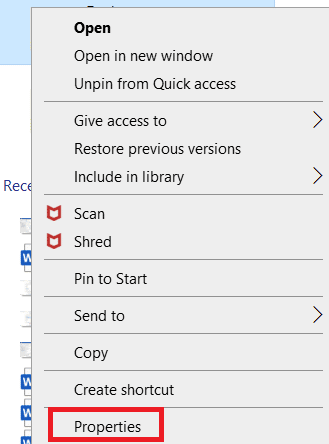
2. Идите на картицу „Безбедност“ и кликните на „Уреди“.
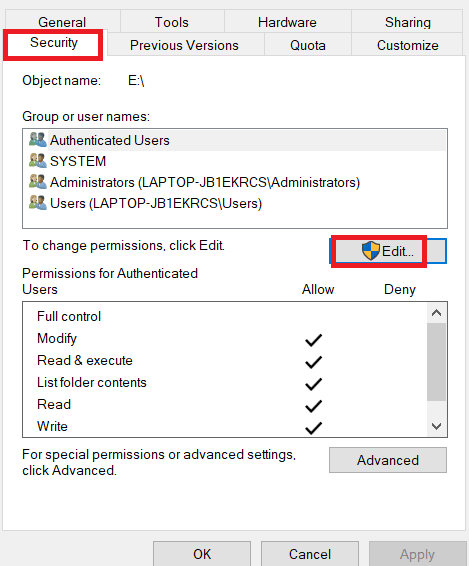
3. Сада изаберите „СИСТЕМ“ и кликните на „Додај“.
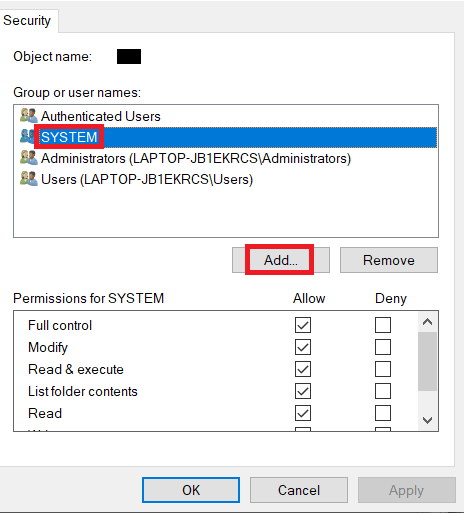
4. У пољу за унос објеката, упишите „Сви“ и кликните на „У реду“.
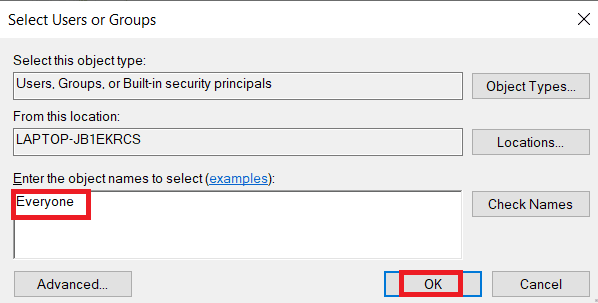
5. Кликните на „Сви“, означите сва поља испод „Дозволи“ и кликните на „Примени“.
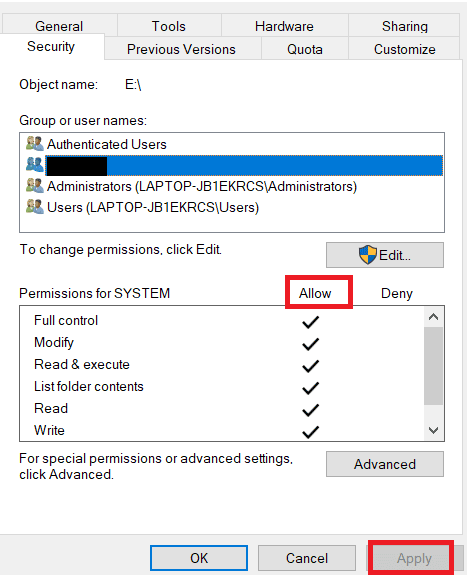
6. Идите на картицу „Дељење“ и кликните на „Дели…“.
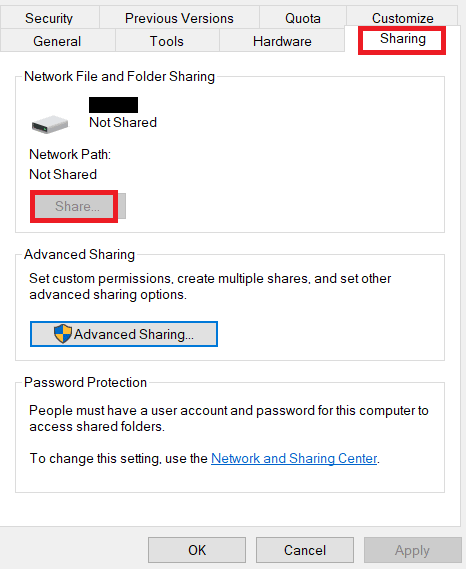
7. Изаберите „Сви“ и кликните на „Додај“.
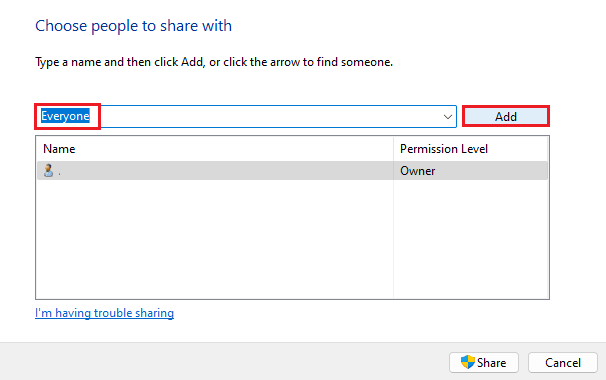
8. Сада промените ниво дозволе на „Читање/Писање“.
9. Кликните на „Дели“, затим кликните на „Да“ да бисте дозволили јавно дељење.
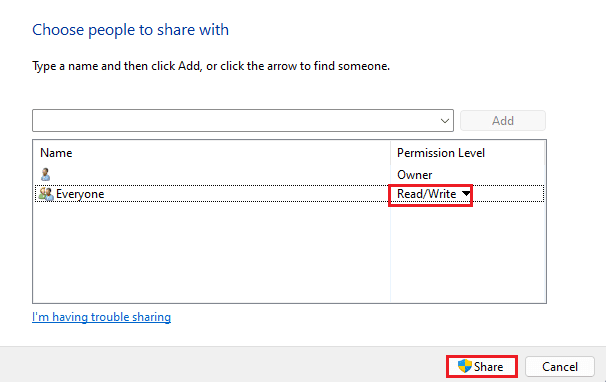
10. На крају, кликните на „Готово“ и поново покрените рачунар.
Метод 8: Ресетовање рачунара
Ако претходни методи не реше проблем, можете покушати да решите грешку чистом инсталацијом оперативног система Windows на рачунару. Чиста инсталација ће решити све проблеме које узрокује Windows. Многи корисници су утврдили да је ово ефикасан начин решавања проблема. Погледајте упутство о томе како да урадите чисту инсталацију оперативног система Windows 10 да бисте безбедно извршили овај процес.
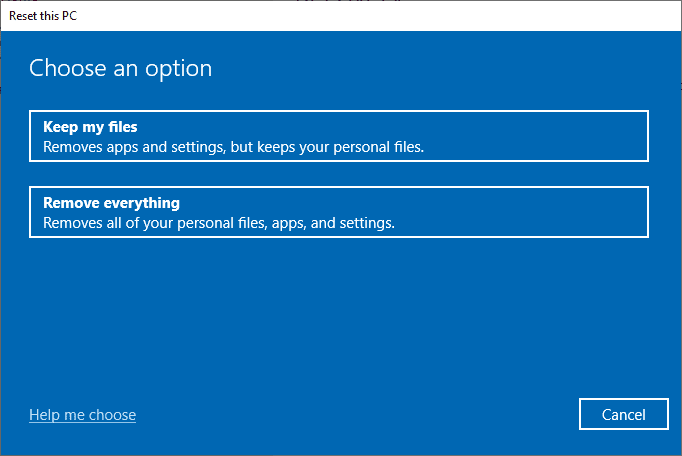
Често постављана питања (FAQ)
П1. Зашто се ОБС не може инсталирати на мој рачунар?
О. Може бити више разлога зашто се ОБС не може инсталирати, као што су оштећене системске датотеке или неисправна својства фасцикле.
П2. Могу ли системске датотеке узроковати грешке са ОБС-ом?
О. Оштећене системске датотеке могу изазвати проблеме при инсталацији ОБС-а. Ово можете поправити коришћењем СФЦ и ДИСМ алата за скенирање и поправку.
П3. Да ли треба да преузмем Visual C++ да поправим ОБС грешку?
О. Ако на вашем рачунару недостају Visual C++ компоненте, може доћи до грешке при инсталацији. Ово можете поправити преузимањем најновије верзије Microsoft Visual C++ Redistributable пакета.
***
Надамо се да вам је овај водич био користан и да сте успели да решите проблеме са инсталацијом ОБС-а на вашем рачунару. Обавестите нас који метод вам је помогао. Ако имате неке друге предлоге, поделите их са нама у коментарима.